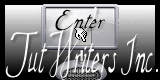Glitter Girl

Animatie shop
Materialen
Filters
BorderMania - Frame 1
Screenworks - Boxed Dot
Kang 4 - Bubblecross Waves
Alien Skin Xenofex2.0- Constellation
****
Waar het plaatje vandaan komt weet ik niet
De tubes worden in de les naar mijn inzicht op maat gemaakt.
Gebruik je eigen tubes verklein ze naar eigen inzicht
Is er een tube van jou bij laat het even weten dan kan ik je naam erbij zetten
Hierbij bedank ik alle tube makers en maaksters voor het maken van deze schitterende tubes.
Laat het watermerk van de tube intact. Het copyright hoort bij de originele artiest.
Laat de credit bij de maker.
*****
De kleuren, mengmodus en laagdichtheid in deze les, zijn gekozen voor deze materialen
Werk je met eigen afbeeldingen en /of eigen tubes maak ze dan even groot !!!
mengmodus/dekking aanpassen in je lagenpalet naar eigen inzicht.
pas dit aan als het nodig is
****
Stap 1
Neem een plaatje naar eigen keus - of neem die van mij.
Open je plaatje en maak het op maat 600 pixels hoog.
*
Stap 2
Zoek uit jou tube een lichte voorgrondkleur en een donkere achtergrondkleur
Deze kleur heb ik gebruikt Voorgrondkleur op # a9a9a9 en je Achtergrondkleur op #000000
*
Stap 3
Afbeelding - Randen toevoegen - 3 pixels - Symmetrisch - Geel
*
Stap 4
Neem je gereedschap toverstaf en selecteer je laatste toegevoegde randje.

Stap 5
Zet je voorgrondkleur op patroon - Golfzilver - Hoek 0 - Schaal 250
En vul je geselecteerde rand met je patroon

Stap 6
Effecten - Insteekfilter - BorderMania - Frame 1
Zet de Border Width en Frame Width op 4

Selecties- Niets selecteren
*
Stap 7
Afbeelding - Randen toevoegen 3 pixels -Symmetrisch - Achtergrond kleur
*
Stap 8
Afbeelding - Randen toevoegen 3 pixels - Symmetrisch - Geel
*
Stap 9
Neem je gereedschap toverstaf en selecteer je laatste toegevoegde randje.
Vul deze met golfzilver patroon
*
Stap 10
Effecten - Insteekfilter - BorderMania - Frame 1
Zet de Border Width en Frame Width op 4

Stap 11
Selecties - Niets selecteren.
*
Stap 12
Afbeelding - Randen toevoegen 20 pixels - Symmetrisch - Voorgrond kleur
*
Stap 13
Neem je gereedschap toverstaf en selecteer je laatste toegevoegde randje -Instellingen staan nog goed
*
Stap 14
Effecten - Insteekfilter - Screenworks - Micro Maze.
*
Stap 15
Effecten - 3D -effecten - Afschuining binnen - Instellingen zie screen.

Stap 16
Selecties - Niets selecteren.
*
Stap 17
Afbeelding - Randen toevoegen 3 pixels - Symmetrisch - Achtergrond kleur
*
Stap 18
Afbeelding - Randen toevoegen 3 pixels - Symmetrisch - Geel
*
Stap 19
Neem je gereedschap toverstaf en selecteer je laatste toegevoegde randje.
Vul deze met golfzilver patroon
*
Stap 20
Effecten - Insteekfilter - Screenworks - Boxed Dot
*
Stap 21
Afbeelding - Randen toevoegen 3 pixels - Symmetrisch - Achtergrond kleur
*
Stap 22
Selecties - Niets selecteren.
*
Stap 23
Afbeelding - Randen toevoegen 25 pixels - Symmetrisch - Voorgrond kleur
Neem je gereedschap toverstaf en selecteer je laatste toegevoegde randje -instellingen staan nog goed
*
Stap 24
Effecten - Insteekfilter - Kang 4 - Bubblecross Waves
Instellingen -36-24-75-69-255

Stap 25
Effecten - Randeffecten - Accentueren
*
Stap 26
Effecten - 3D -effecten - Afschuining binnen instellingen staan nog goed
*
Stap 27
Selecties - Niets selecteren.
*
Stap 28
Afbeelding - Randen toevoegen 3 pixels - Symmetrisch - Achtergrond kleur
Stap 29
Afbeelding - Randen toevoegen 3 pixels - Symmetrisch - Geel
Stap 30
Neem je gereedschap toverstaf en selecteer je laatste toegevoegde randje instellingen staan goed
*
Vul deze met golfzilver patroon
Stap 31
Effecten - Insteekfilter - Screenworks - Boxed Dot
Stap 32
Afbeelding - Randen toevoegen 3 pixels - Symmetrisch - Achtergrond kleur
Stap 33
Afbeelding - Randen toevoegen 3 pixels - Symmetrisch - Geel
*
Stap 34
Neem je gereedschap toverstaf en selecteer je laatste toegevoegde randje instellingen staan goed
*
Stap 35
Vul deze met golfzilver patroon
*
Stap 36
Effecten - Insteekfilter - Screenworks -Boxed Dot
*
Stap 37
Selecties - Niets selecteren.
*
Stap 38
Afbeelding - Randen toevoegen 20 pixels - Symmetrisch - Achtergrondkleur
*
Stap 39
Lagen - Nieuwe rasterlaag - Plaats hier jou watermerk.
*
Stap 40
Afbeelding - Randen toevoegen 20 pixels - Symmetrisch - Achtergrondkleur
*
Stap 41
Afbeelding - Randen toevoegen 3 pixels - Symmetrisch - Geel
*
Stap 42
Neem je gereedschap toverstaf en selecteer je laatste toegevoegde randje instellingen staan goed
Vul deze met golfzilver patroon
*
Stap 43
Effecten - Insteekfilter - Screenworks - Boxed Dot
*
Selecties - Niets selecteren
*
Stap 44
Afbeelding - Randen toevoegen 3 pixels - Symmetrisch - Achtergrondkleur
*
Stap 45
Afbeelding - Randen toevoegen 3 pixels - Symmetrisch - Geel
*
Stap 46
Neem je gereedschap toverstaf en selecteer je laatste toegevoegde randje instellingen staan goed
Vul deze met golfzilver patroon
*
Stap 47
Effecten - Insteekfilter - Screenworks - Boxed Dot - LAAT SELECTIE STAAN
*
Stap 48
Effecten - Geometrische Effecten - Perspectief - Horizontaal
Vervorming op 50 -Vinkje bij Transparant

Stap 49
Effecten- Alienskin - Xenofeex2.0 - Constellation
Met deze instellingen zie screen

Stap 50
Selecties - Niets selecteren
Bewerken - Kopiëren.
*
Stap 51
Open nu je animatieshop
*
Stap 52
Bewerken - Plakken - Als nieuwe animatie.
*
Stap 53
Ga terug naar paint shop klik 2 keer op undo pijl
En herhaal de filter Alien Skin - Xenofex2.0 -Constellation - Klik een keer op Random Seed .
*
Stap 54
Selecties - Niets selecteren
Bewerken - Kopiëren
*
Stap 55
Terug naar je animatieshop
Bewerken - Plakken na actieve frame
*
Stap 56
Ga terug naar paint shop klik 2 keer op undo pijl
En herhaal de filter Alien Skin - Xenofex2.0 -Constellation - Klik een keer op Random Seed .
*
Stap 57
Selecties - Niets selecteren
Bewerken - Kopiëren
*
Stap 58
Terug naar je animatieshop
Bewerken - Plakken - na Actieve frame
Klik een keer in midden in je Frame 1
Bewerken - Alles selecteren
*
Stap 59
Deze stap toepassen als je Jou crea in de Gallery wil plaatsen
Animatie - Formaat van animatie wijzigen - naar 700 pixels.
Bestand - Opslaan als gif bestand - Geef je plaatje een naam - Klik 4 x op volgende en sla je plaatje op.
Heb jij een les gemaakt en wil je de uitwerking ook HIER showen
Stuur mij dan een EMAIL met jouw uitwerking dan plaats ik hem erbij
Jouw lessen mogen niet grote zijn dan 700PX voor de Gallery
If you mail me your version, you can see it here,
please not bigger than 700px,
*
Extra voorbeeld

Met dank aan Hennie voor het testen van deze les
Uitwerking Hennie:

Met dank aan Ineke voor het testen van deze les
Uitwerking Ineke:

Bedankt voor jullie mooie versies!
Thanks for your beautiful versions!








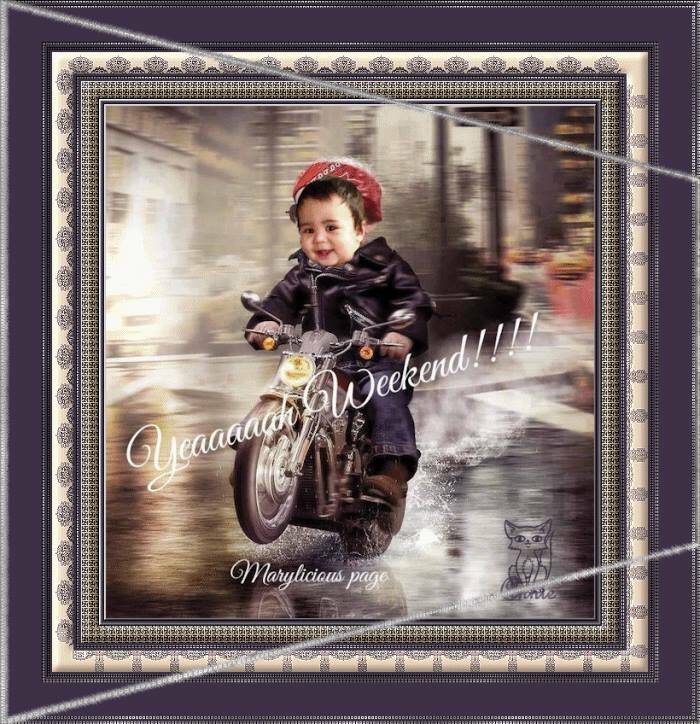









deze les is geschreven door Gerrie op 13 Juni 2009
Deze les is en blijft eigendom van Gerrie
Het is verboden deze te kopiëren of te verspreiden, zonder mijn schriftelijke toestemming.
Al mijn lessen zijn zelf ontworpen... dus enige overeenkomst is dan ook puur toeval.
Al mijn lessen staan geregistreerd bij TWI
Proud member of